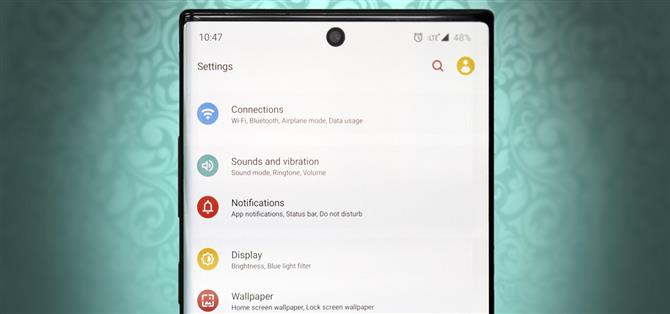Le système de thèmes Galaxy de Samsung laisse beaucoup à désirer avec ses packs de thèmes restrictifs et coûteux. À l’époque, l’étalon-or pour la thématisation Android était CyanogenMod Theme Engine. Et alors qu’il n’existe plus, un successeur est apparu pour combler le vide.
Hex Installer applique des thèmes de type Substratrum à l’aide d’une seule application. Il fonctionne avec toutes les versions One UI, de sorte que les smartphones Samsung aussi vieux que le Galaxy S8 peuvent en profiter.
Avec Hex Installer, vous pouvez modifier l’apparence de votre appareil Samsung d’une manière qui n’était auparavant possible qu’avec root. Il ne nécessite même pas de commandes ADB – toute cette puissance est possible via des applications standard. Que vous préfériez le look TouchWiz ou que vous souhaitiez un design Android plus standard, Hex Installer vous a couvert et plus.
Exigence
- Téléphone Samsung fonctionnant sous Android 9 (One UI 1.0) ou supérieur
Étape 1: Installez Hex Installer
L’application Hex Installer est disponible sur le Play Store. Son prix officiel est de 1,99 $, mais au moment de la rédaction de cet article, le développeur propose une réduction de 50% sur la vente. Ne laissez pas son statut d’accès anticipé vous inquiéter. Au cours de nos tests, nous avons constaté qu’il était stable avec peu ou pas de problèmes.
- Lien Play Store: programme d’installation Hex (1,99 $)

Étape 2: appliquer le thème par défaut
Hex Installer fonctionne en modifiant les thèmes disponibles dans Galaxy Themes. Si c’est la première fois que vous utilisez l’application, vous devrez d’abord appliquer le thème par défaut.
Ouvrez Paramètres et sélectionnez « Thèmes ». Ouvrez le menu des hamburgers dans le coin supérieur gauche et choisissez « Mes affaires ». Assurez-vous de voir une coche blanche sur « Par défaut ». Sinon, sélectionnez-le pour choisir «Appliquer».


Étape 3: Personnalisez votre thème
Ouvrez Hex Installer et suivez les instructions à l’écran, notamment en fournissant les autorisations nécessaires. Une fois que vous avez atteint la page principale, vous pouvez commencer à personnaliser votre thème. La partie supérieure de la page vous montrera un aperçu en direct des modifications que vous avez apportées, y compris l’apparence des différentes sections de l’interface utilisateur.
- Mode UI: Plugins, qui sont la base de vos thèmes. Ici, vous trouverez ceux basés sur Android et TouchWiz. Sélectionnez « Trouver plus de plugins sur Google Play » pour ajouter de nouveaux plugins (certains sont associés à un coût).
- Coloration: ajustez les couleurs de diverses parties de l’interface utilisateur, y compris les paramètres rapides, le texte et les applications.
- Applications: sélectionnez les applications auxquelles vous souhaitez appliquer le thème. Par défaut, toutes les applications prises en charge sont sélectionnées.
- Polices personnalisées: modifiez le style du texte. Cette fonctionnalité ne fonctionne pas sur Android 10 ou version ultérieure.
- Préférences: modifications diverses telles que la modification des symboles de la barre d’état, l’ajustement de la transparence des icônes des paramètres rapides, etc..



Étape 4: Créez votre thème
Une fois la personnalisation terminée, sélectionnez « Créer et installer ». Vous serez redirigé vers Galaxy Themes et invité à télécharger le thème High Contrast: Sky Black. Une fois téléchargé, ne cliquez pas sur Appliquer.



Au lieu de cela, sélectionnez le bouton de retour pour revenir à Hex Installer, puis appuyez à nouveau sur « Construire et installer ». Hex Installer appliquera maintenant la modification au thème de contraste élevé. Une série de popups vous demandera de désinstaller ou d’installer un aspect du thème. Choisissez « Oui » sur chacun d’eux et vous serez finalement redirigé vers la page principale des thèmes Galaxy.
Étape 5: appliquez votre thème Hex
Si c’est la première fois que vous installez un thème à l’aide du programme d’installation Hex, redémarrez votre téléphone maintenant. Le redémarrage corrige un problème où les couleurs de l’icône de la barre d’état sont mal appliquées. Une fois votre téléphone redémarré, revenez aux thèmes Galaxy et choisissez High_contrast_theme_II et sélectionnez «Appliquer». Une fois le chargement terminé, vous verrez votre nouveau thème.


Étape 6: Appliquer plus de thèmes à l’avenir
Après la première fois, vous n’aurez plus besoin de passer initialement au thème par défaut. Au lieu de cela, il vous suffit de basculer sur Default après avoir créé le nouveau thème, mais avant de revenir à High_contrast_theme_II pour appliquer vos modifications. De plus, vous n’avez pas besoin de redémarrer votre téléphone avant d’appliquer de futurs thèmes.
Gardez votre connexion sécurisée sans facture mensuelle. Obtenez un abonnement à vie à VPN Unlimited pour tous vos appareils avec un achat unique auprès du nouvel Android How Shop, et regardez Hulu ou Netflix sans restrictions régionales.
Acheter maintenant (80% de réduction)>
Image de couverture et capture d’écran par Jon Knight / Android How